Übersicht:
Bestellung importieren
Das manuelle importieren von Bestellungen ist in der Regel nicht notwendig, da Bestellungen von externen Verkaufsplattformen automatisch in cludes importiert werden.
Diese Funktion ist nur dann für Sie sinnvoll, wenn Sie von einem ähnlichen Produkt zu cludes gewechselt haben und einmalig Ihre Bestellungen in cludes importieren wollen. Dies kann auch durch den cludes-Support durchgeführt werden, setzen Sie sich dazu bitte über team@cludes.de per E-Mail mit unserem Support in Verbindung.
Importfunktion
Wichtiges zum Format: Die Importdatei enthält die zu importierenden Bestellungen. Ein Bestellsatz entspricht einer Zeile in der Datei. Die einzelnen Datenfelder der Bestellung müssen durch ein individuelles Trennezeichen unterteilt sein. Das Trennzeichen kann wahlweise ein Tabulatorzeichen oder das übliche CSV-Format sein.
Mehr Informationen zum Importieren von CSV-Dateien finden Sie hier.
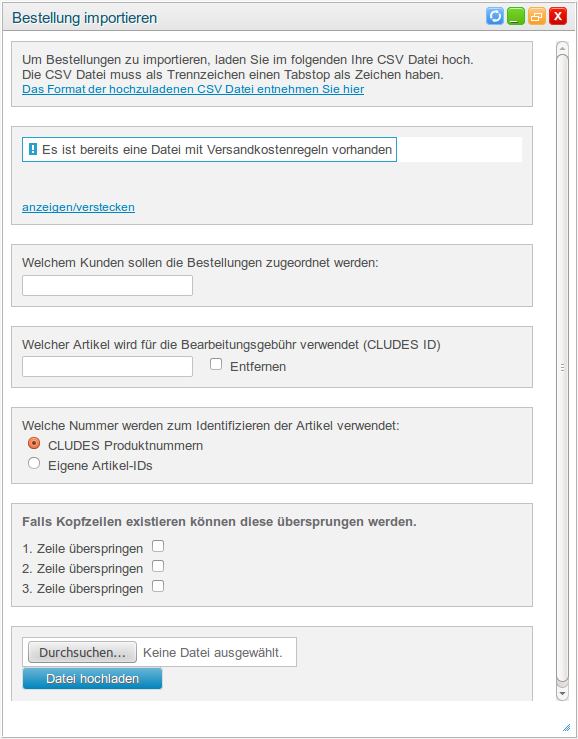
Sofern Sie diese Angaben nicht in der CSV-Datei gemacht haben, können Sie folgende manuell angeben:
- Welchem Kunden sollen die Bestellungen zugeordnet werden: Hier geben Sie die entsprechende Kundennummer an.
- Welcher Artikel wird für die Bearbeitungsgebühr verwendet (CLUDES ID): Wenn Sie von Ihrem Dropshipping-Lieferanten eine CSV-Datei erhalten haben um die gelieferten Artikel zu importieren, können Sie so die Bearbeitungsgebühr, welche für den Kunden entsteht, hinterlege. Legen Sie also einen Artikel in cludes an und nennen Sie es beispielsweise "Bearbeitungsgebühr". Für diesen Artikel hinterlegen Sie den entsprechenden Preis. Der Artikel erscheint dann auf der Bestellung.
- Welche Nummern werden zum identifizieren der Artikel verwendet: Wählen Sie zwischen der Produkt-ID von cudes oder der eigenen Artikel-ID.
- Falls Kopfzeilen existieren können diese übersprungen werden: Falls das der Fall ist, geben Sie hier an wie viele Zeilen übersprungen werden sollen.
- Durchsuchen: Hier laden Sie die CSV-Datei hoch, welche sich lokal auf Ihrem Rechner befindet.